"Deski do krojenia" na USB
Recenzja tabletów Sweexa Ta-006 Ta-008
Zanim zaczniemy pracę z naszym nowym tabletem, trzeba go rzecz jasna zainstalować. Producent nakazuje poprzedzenie podłączenia urządzenia, instalacją sterowników.

TA-008 wraz z dołączoną płytką i piórkiem
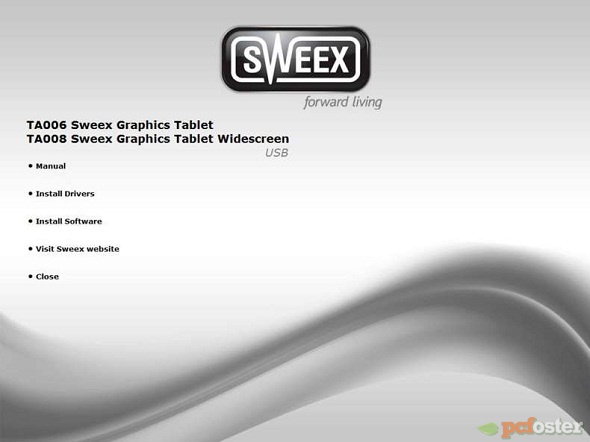
Ekran startowy płyty
Sam proces instalacji nie wyróżnia się jakoś specjalnie. Dodatkowo możemy doinstalować oprogramowanie, a na płycie (jednakowej dla obu tabletów) znajduje się także instrukcja obsługi. W skład pakietu oprogramowanie wchodzą:
PenSigner
Służy przede wszystkim do tworzenia notatek na ekranie. Mając do dyspozycji wirtualne pędzel i ołówek można nanosić dowolne rysunki czy odręczny teksty na okna z którymi pracujemy.
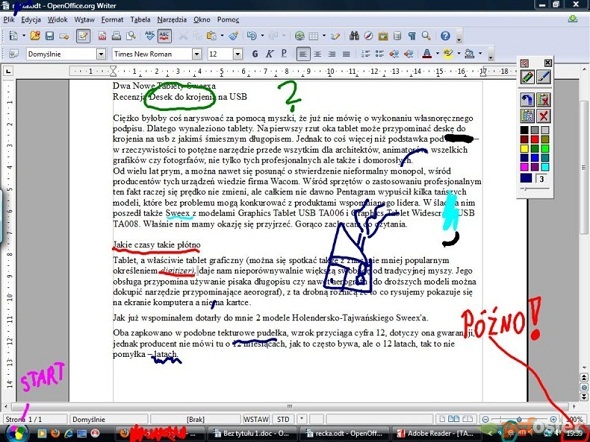
PenNotice
Podobny do poprzedniego programu. Po uruchomieniu pokazuje się również pasek, tym razem w dolnym rogu. Wyposażony w 3 tryby: Tryb myszy (piórko działa jak mysz), tryb pisania (Write Pad Mode), oraz tryb notatek.
Po uruchomieniu trybu Write Pad ekran zamienia się w płótno po którym możemy dowolnie malować. Za to w trybie notatek można dowolnie "maziać" po tym co znajduje się na ekranie (jak na obrazku). W obu mamy dostępne narzędzia takie jak pędzle, zakreślacz, ołówek, można wybrać kolor, dodać obrazek a potem zapisać zrzut i np. wysłać go mailem.
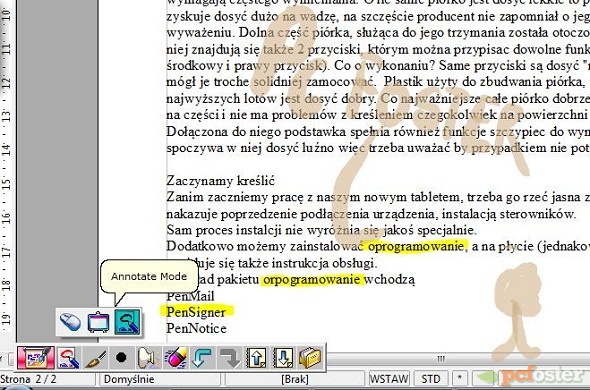
PenNotice
Oba programy sprawdzą się na pewno przede wszystkim podczas prezentacji.
PenMail
Trzecią aplikacją jest PenMail. Skojarzenie z listem nie jest przypadkowe.
Otwarte okno przypomina papier w linie rodem z zeszytu uczniowskiego lub papieru listowego.
Można po nim pisać, rysować, malować, mazać potem to wydrukować, zapisać, albo wysłać mailem.
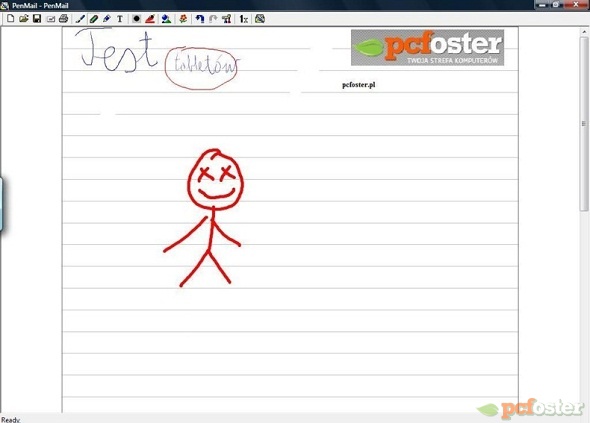
Program Pen Mail

Drzewo w menu start z aplikacjami Sweexa
Sterowniki
Urządzenie po instalacji jest wykrywane nie tylko jako tablet ale także jako urządzenie HID, więc tak jak standardowa mysz komputerowa.
Przejdźmy teraz do głównej aplikacji sterującej. Po pierwsze oznajmia nam ona swoje istnienie przez obecność w zasobniku systemowym.

Po drugie została ona podzielona na 6 zakładek, co widać na prezentacji.

Po podłączeniu Ta-006
Po zaznaczeniu opcji wsparcie dla systemowej obsługi Tablet PC system uruchomi usługi typowe dla komputera typu Tablet. Oprócz ustawień przycisków piórka czy szybkości dwukliku jest możliwość zdefiniowania funkcji przycisków szybkiego dostępu (niedostępne w wypadku mniejszego modelu) i pól funkcyjnych. Można również ustalić obszar tabletu który ma być odczytywany oraz zdefiniować poziom nacisku piórka.

Pod plastikową folię możemy umieścić również kartkę z komendami przypisanymi do pól funkcyjnych
Konkursy
Wszystkie konkursy zakończone. Zapraszamy wkrótce.
-

Konkurs świąteczny 2020
Po raz kolejny przygotowaliśmy dla Was Świąteczny Konkurs, w którym możecie wygrać bardzo atrakcyjne nagrody. Aby wziąć udział w...
-

10 urodziny vortalu!
Tak, już dziesięć lat jesteśmy z Wami! Z okazji naszej rocznicy przygotowaliśmy razem z naszymi partnerami dla Was kolejny konkurs z...

 36102
36102 13
13

 0
0
Komentarze
Onyks
2011-02-16 13:23:39
Irwander
2011-02-16 13:29:27
Kuba
2011-02-16 17:11:44
adi760 napisał:
Ale miałeś wenne przy tych pierwszych zdaniach:)
Przysyłają ci do domu jakieś deski to pierwsze skojarzenie?? No dobra może trochę poniosło mnie ale oświadczam że recenzja była pisana w pełni władz umysłowych nie będąc pod wpływem żadnych środków odurzających ;)
Mikellle
2011-02-17 10:40:49
Kuba
2011-02-17 11:51:40
Warwyko76
2011-02-17 13:34:12
Kuba
2011-02-17 14:45:13
Warwyko76 napisał:
Dlaczego rozdzielczość jest w lpi, a nie dpi?
Bo to tablet a nie kartka papieru. Jest różnica między dpi a lpi
dpi - dots per inch (liczba plamek na cal), a lpi - lines per inch (liczba linii na cal). Rozdzielczość tabletów porównuje sie za pomocą właśnie tego 2 parametru
http://pl.wikipedia.org/wiki/Lpi
http://pl.wikipedia.org/wiki/Dpi
danello
2011-02-18 00:09:40
nimrag
2011-02-18 20:58:02
Kuba
2011-02-18 22:22:00
zobacz wszystkie komentarze | 13
13